iPhone’unuzu hemen hızlandırın. Chrome, Safari ve Firefox’ta önbelleği temizleyin
iPhone’unuz normalden biraz daha yavaşmış gibi geliyorsa, bunun birkaç nedeni olabilir. Ancak, yavaş yavaş uygulamadan uygulamaya geçtiğini ve …

iPhone’unuz normalden biraz daha yavaşmış gibi geliyorsa, bunun birkaç nedeni olabilir. Ancak, yavaş yavaş uygulamadan uygulamaya geçtiğini ve yeni bir tarayıcı sekmesi açtığınızda mücadele ettiğini fark ederseniz, muhtemelen telefonunuzun önbelleğini temizlemenin zamanı gelmiştir. Bunu birkaç hızlı adımda yapabilirsiniz ve bu, sizi bir iPhone yükseltmesi için para harcamaktan kurtarabilir (iPhone 13 konusunda heyecanlı değilseniz veya bu tatil sezonunda bir hediye alabileceğinizi düşünmüyorsanız tabi). Ayrıca, iPhone’unuzun yeniden hızlanmasına yardımcı olmak için depolama alanını da yönetebilirsiniz.
Tipik olarak, bir web sitesini ziyaret etmek, telefonunuzun fotoğraflar, banner’ler ve diğer veriler gibi bilgileri indirmesini gerektirir. Bu işlemi hızlandırmaya yardımcı olmak için çoğu internet tarayıcısı, bu verilerin bir kısmını bir önbellekte saklar, böylece alınması daha kolay olur. Bunu, her içecek istediğinizde markete gitmek zorunda kalmamak için buzdolabında 24 paket içecek saklamak gibi düşünün. Küçük dozlarda, uygundur.
Tarayıcınızın önbelleği eskidiğinde ve alınan veriler artık web sitesinde kullanılan verilerle eşleşmediğinde işler daha az kullanışlı hale gelir. Sonuç? Daha yavaş yükleme hızları ve bozuk web sitesi biçimlendirmesi. Bu nedenle önbelleğinizi temizlemeniz yardımcı olabilir: Sitelere tarayıcınızda yeni bir başlangıç ??sağlar ve depolama alanınızda biraz yer açar.
Önbelleğinizi temizlemenin, şu anda oturum açmış olduğunuz sitelerdeki oturumunuzu kapatacağını unutmayın. Yine de, genellikle her şeyin hızlı bir şekilde ilerlemesini sağlamak için arada sırada bu hafif rahatsızlığa değer.
Kullandığınız tarayıcıya bağlı olarak iPhone’unuzdaki önbelleğinizi nasıl temizleyeceğiniz konusunda adım adım kılavuzlar burada.
Safari’de iPhone önbelleğinizi nasıl temizlersiniz?
Safari, iPhone’larda varsayılan tarayıcıdır ve birkaç kısa adımda önbelleğinizi temizleyebilirsiniz. iOS 11’den başlayarak, bu işlemin ardından iCloud hesabınızda oturum açmış tüm cihazları etkileyeceğini unutmayın. Sonuç olarak, tüm cihazlarınızın önbellekleri temizlenecek ve onları bir sonraki kullanışınızda her şeyde oturum açmanız gerekecek. Yapmanız gerekenler:
1. iPhone’unuzda Ayarlar uygulamasını açın.
2. Uygulamalar listesinden Safari’yi seçin.
3. Aşağı kaydırın ve Geçmişi ve Web Sitesi Verilerini Temizle’yi seçin.
4. Açılır kutuda seçiminizi onaylayın.
Artık hazırsın!
Chrome‘da iPhone önbelleğinizi nasıl temizlersiniz?
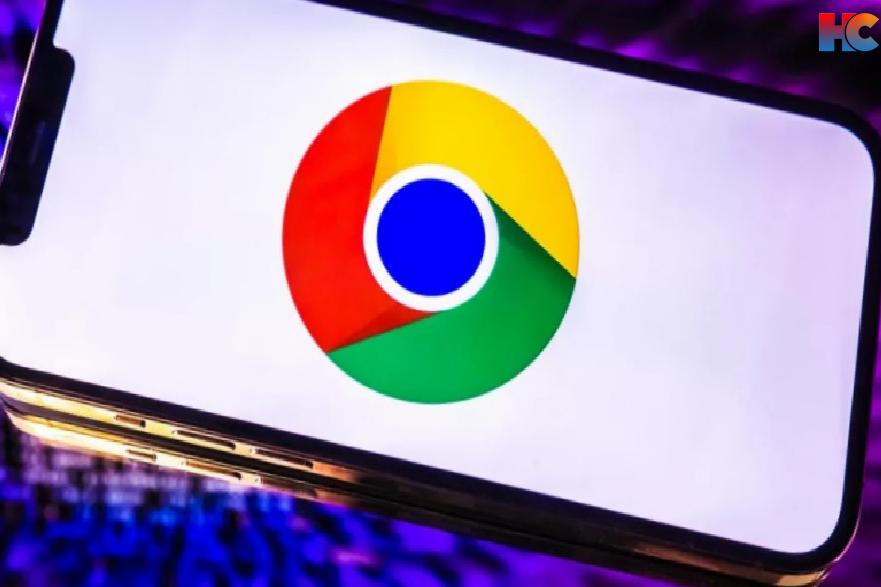
Chrome, iPhone kullanıcıları için bir başka popüler tarayıcıdır. Chrome önbelleğinizi temizlemeye yönelik genel işlem birkaç adım daha gerektirir ve Chrome tarayıcının kendisi aracılığıyla bir şeyler yapmanız gerekir. İşte nasıl.
1. Chrome uygulamasını açın.
2. Daha fazla seçenek açmak için sağ alttaki üç noktayı seçin.
3. Aşağı kaydırın ve Ayarlar’ı seçin.
4. Sonraki menüde Gizlilik’i seçin.
5. Ardından, son bir menüyü açmak için Tarama Verilerini Temizle’yi seçin.
6. Menünün üst kısmından istediğiniz zaman aralığını seçin (Son Saatten Tüm Zamanlara kadar herhangi bir yerde).
7. Önbelleğe Alınmış Görüntüler ve Dosyalar ile birlikte Çerezler, Site Verileri’nin seçili olduğundan emin olun. Son olarak, ekranın altındaki Tarama Verilerini Temizle’ye basın.
Firefox‘ta iPhone önbelleğinizi nasıl temizlersiniz?
Bir Firefox tutkunuysanız, endişelenmeyin. İPhone’unuzdaki önbelleği temizlemek oldukça basittir. Sadece şu adımları izleyin.
2. Sonraki menüde Gizlilik’i seçin.
3. O menünün altındaki Ayarlar’ı seçin.
4. Veri Yönetimi’ni seçin.
5. Tek tek sitelerin verilerini temizlemek için Web Sitesi Verilerini seçebilir veya seçilen tüm alanlardaki verileri temizlemek için ekranın alt kısmındaki Özel Verileri Temizle’yi seçebilirsiniz.
Önbelleği temizlediğinizde ne olur?
Önbelleğinizi temizlemek, telefonunuzun yerel olarak depoladığı web sitesi verilerini kaldırır, böylece her yeni ziyarette bu verileri indirmek zorunda kalmazsınız. Önbelleğinizdeki veriler zamanla oluşur ve çok hacimli hale gelirse işleri yavaşlatabilir. (Kontrol ettiğimde telefonumda Chrome’da depolanan yaklaşık 150 MB veri vardı.) Bu verilerin silinmesi sitelere yeni bir başlangıç ??sağlar, bu da bazı yükleme hatalarını düzeltebilir ve tarayıcınızı hızlandırabilir. Ancak, önbelleğinizi temizlemek aynı zamanda sayfalardan çıkış yapmanızı da sağlar, bu nedenle her şeye yeniden giriş yapmaya hazır olun.
Önbelleğimi ne sıklıkla temizlemem gerekiyor?
Çoğu kişinin önbelleklerini ayda bir veya iki defadan fazla temizlemesi gerekmez. Bu genellikle tarayıcınızın işleri yavaşlatmaya başlamak için yeterince büyük bir önbellek oluşturacağı noktadır. Çok sayıda siteyi ziyaret ediyorsanız, önbelleğinizi daha sık temizleme konusunda hata yapmalısınız.
iPhone 13, Firefox, Chrome, Teknoloji, Haber





